Sebagian besar data yang ditampilkan di karya yang saya buat itu menggunakan dataTables. Oleh karena itu ketika pertama kali belajar laravel 8, saya mencoba untuk mengintegrasikan laravel 8 dengan dataTables untuk menampilkan data di table. Dan kabar baiknya ada library yang bisa kita gunakan untuk mengintegrasikan laravel dengan dengan dataTables, yaitu library Laravel DataTables.
Laravel DataTables ini merupakan sebuah package untuk framework Laravel yang menangani penggunaan dataTables secara server side rendering. Selain itu package ini dapat menangani kostomisasi dataTables seperti column editing, row editing, searching, sorting atau ordering, dan juga plugin yang digunakan di dataTables.
Pada dokumentasi belajar laravel 8 ini untuk integrasi dengan dataTables, kita akan belajar,
- Cara menginstall package Laravel DataTables.
- Cara untuk mengatur data apa saja yang akan ditampilkan dalam dataTables.
Dan langkah-langkah yang akan kita kerjakan di codelab ini mencakup.
- Membuat project laravel baru.
- Setup database dan file konfigurasi.
- Install Laravel DataTables dan publish assets.
- Setup Laravel UI dan assets
- Menampilkan data di dataTables
- Register Users Route
- Uji Coba
Nah sekarang kita mulai project kita.
Step 1: Create Project Baru
Pertama kita buat project baru menggunakan composer. Sebagai contoh di sini nama projectnya laravel-datatables.
composer create-project --prefer-dist laravel/laravel laravel-datatables
Step 2: Setup database dan file konfigurasi .env
Setelah project kita buat, kita bisa lihat folder baru untuk project kita. Selanjutnya kita buka project di text editor. Lalu kemudian buka file .env di text editor, dan kita sesuaikan konfigurasi database, seperti di bawah ini.
DB_CONNECTION=mysql
DB_HOST=127.0.0.1
DB_PORT=3306
DB_DATABASE=db_laravel_datatables
DB_USERNAME=userdbkamu
DB_PASSWORD=password
Kita akan menggunakan database dengan nama db_laravel_datatables, dan untuk credentials mysql, kita sesuaikan dengan username dan password mysql. Sebagai catatan, kalau kita menggunakan xampp, username yang digunakan itu umumnya root dan passwordnya dikosongkan. Jadi kita bisa atur konfigurasi database seperti ini.
DB_CONNECTION=mysql
DB_HOST=127.0.0.1
DB_PORT=3306
DB_DATABASE=db_laravel_datatables
DB_USERNAME=root
DB_PASSWORD=
Setelah mengatur konfigurasi di file .env, kita buat database baru sesuai dengan yang ada file .env. Kamu boleh pakai apa saja untuk membuat database, boleh buat database lewat phpmyadmin ataupun lewat terminal atau cli langsung.
Apabila database sudah kita buat, langkah selanjutnya adalah running migration. Ya, karena kita menggunakan table users sebagai studi kasus, jadi di sini kita tidak membuat file migration terlebih dahulu. Kita langsung running migration menggunakan artisan command.
php artisan migrate
Kita bisa lihat table baru di database db_laravel_datatables, salah satunya adalah table users. Karena data yang akan kita gunakan sebagai sample data adalah data users, kita perlu membuat dummy data terlebih dahulu untuk keperluan uji coba. Untuk generate sample data kita gunakan tinker.
php artisan tinkerSelanjutnya run kode ini di dalam cli untuk generate 50 sample data.
User::factory()->count(50)->create();Setelah itu run command exit untuk keluar dari cli.
Step 3: Install package dan publish assets
Persiapan kita selanjutnya adalah menginstall package yajra/laravel-datatables. Buka kembali terminal lalu kita install package menggunakan command.
composer require yajra/laravel-datatablesTunggu sampai proses instalasi package yajra/laravel-datatables selesai. Setelah instalasi selesai, selanjutnya kita publish asset dari package tersebut. Run artisan command untuk publish asset.
php artisan vendor:publish --tag=datatables-buttonsStep 4: Setup Laravel UI dan Datatables.net assets
Kita akan menggunakan bootstrap sebagai default tampilan project tutorial ini. Kita akan memanfaatkan package laravel UI. Buka kembali terminal, lalu kita install package tersebut menggunakan command.
composer require laravel/ui --devSetelah itu kita run artisan command berikut ini.
php artisan ui bootstrap --authKetika berhasil running artisan command di atas, kita bisa lihat output seperti ini.
Bootstrap scaffolding installed successfully.
Please run "npm install && npm run dev" to compile your fresh scaffolding.
Authentication scaffolding generated successfully.Ada petunjuk untuk run command npm install && npm run dev. Kita running dua command tersebut, lalu tunggu sampai proses instalasi selesai.
Untuk menggunakan datatables, kita harus menginstall datatablesnya terlebih dahulu. Kita coba install melalui npm juga. Buka kembali terminal, kemudian kita running command di bawah ini.
npm install datatables.net-bs4
npm install datatables.net-buttons-bs4Setelah kedua assets untuk datatables terinstall, selanjutnya kita tambahkan datatables di js dan css yang sebelum sudah kita compile.
Buka file resources/js/bootstrap.js dan tambahkan baris kode berikut ini setelah require untuk load module bootstrap.
require('bootstrap');
require('datatables.net-bs4');
require('datatables.net-buttons-bs4');Selain js, kita edit juga file resources/sass/app.scss. Kita tambahkan baris kode berikut ini untuk import datatables assets.
// Bootstrap
@import '~bootstrap/scss/bootstrap';
// DataTables
@import "~datatables.net-bs4/css/dataTables.bootstrap4.css";
@import "~datatables.net-buttons-bs4/css/buttons.bootstrap4.css";
Dua file untuk assets datatables sudah kita register di boostrap.js dan app.scss, selanjutnya kita compile kembali menggunakan command.
npm run devStep 5: Menampilkan data di dataTables
Semua persiapan kita sudah selesai, selanjutnya kita buat sebuah controller menggunakan artisan command.
php artisan make:controller UserController
Selain controller, kita juga perlu sebuah class yang akan menangan dataTables secara server side. Sama seperti controller, class ini kita generate juga menggunakan artisan command.
php artisan datatables:make UserSetelah kedua command dirun, kita bisa lihat ada dua file baru. Yang pertama adalah file controller app/Http/Controllers/UserController.php dan yang kedua adalah file untuk class datatables app/DataTables/UserDataTable.php.
Untuk menghandle halaman yang digunakan untuk menampilkan datatables, kita akan menambahkan method baru di dalam class UserController. Buka file controller app/Http/Controllers/UserController.php, lalu selanjutnya kita tambahkan method index().
<?php
namespace App\Http\Controllers;
use App\DataTables\UserDataTable;
use Illuminate\Http\Request;
class UserController extends Controller
{
public function index(UserDataTable $dataTable)
{
return $dataTable->render('users.index');
}
}
Pada baris kode di atas, kita bisa lihat ada statement use sebelum deklarasi class UserController karena menggunakan class UserDatatable untuk merender halaman di method index().
Selanjutnya kita atur class UserDatatable, lalu kita modifikasi bagian method getColumns() untuk mengatur data apa saja yang ingin kita tampilkan di table. Sebagai contoh kita ingin menampilkan id, name, email, updated_at dan kolom untuk action.
<?php
// ... baris kode lainnya
class UserDataTable extends DataTable
{
public function dataTable($query)
{
return datatables()
->eloquent($query)
->addColumn('action', 'user.action'); // ini untuk menambahkan kolom action
}
// ... baris kode lainnya
protected function getColumns()
{
return [
Column::make('id'),
Column::make('name'),
Column::make('email'),
Column::make('updated_at'),
Column::computed('action')
->exportable(false)
->printable(false)
->width(60)
->addClass('text-center'),
];
}
// ... baris kode lainnya
}
Misalkan teman-teman bertanya, darimana kolom action itu ditambahkan? Kita bisa lihat di method sebelumnya, yaitu method dataTable(). Kita tambahkan method addColumn('kolomnya', 'isi kolomnya'), nanti kita bisa tambahkan Column::make('kolomnya'), di dalam method getColumns().
Selanjutnya kita akan memodifikasi layout untuk ui project kita. Buka file resources/views/layouts/app.blade.php. Pertama kita hapus dulu kode ini yang terdapat di bagian tag <head>.
<!-- Scripts -->
<script src="{{ asset('js/app.js') }}" defer></script>Lalu kita tambahkan baris kode berikut ini sebelum tag </body>.
<script src="{{ mix('js/app.js') }}"></script>
<script src="{{ asset('vendor/datatables/buttons.server-side.js') }}"></script>
@stack('scripts')
Sehingga keseluruhan isi file app.blade.php menjadi seperti berikut ini.
<!doctype html>
<html lang="{{ str_replace('_', '-', app()->getLocale()) }}">
<head>
<meta charset="utf-8">
<meta name="viewport" content="width=device-width, initial-scale=1">
<!-- CSRF Token -->
<meta name="csrf-token" content="{{ csrf_token() }}">
<title>{{ config('app.name', 'Laravel Datatables @ qadrLabs') }}</title>
<!-- Fonts -->
<link rel="dns-prefetch" href="//fonts.gstatic.com">
<link href="https://qadrlabs.com/cloudme.fonts.googleapis.com/css?family=Nunito" rel="stylesheet">
<!-- Styles -->
<link href="{{ asset('css/app.css') }}" rel="stylesheet">
</head>
<body>
<div id="app">
<nav class="navbar navbar-expand-md navbar-light bg-white shadow-sm">
<div class="container">
<a class="navbar-brand" href="{{ url('/') }}">
{{ config('app.name', 'Laravel') }}
</a>
<button class="navbar-toggler" type="button" data-toggle="collapse" data-target="#navbarSupportedContent" aria-controls="navbarSupportedContent" aria-expanded="false" aria-label="{{ __('Toggle navigation') }}">
<span class="navbar-toggler-icon"></span>
</button>
<div class="collapse navbar-collapse" id="navbarSupportedContent">
<!-- Left Side Of Navbar -->
<ul class="navbar-nav mr-auto">
</ul>
<!-- Right Side Of Navbar -->
<ul class="navbar-nav ml-auto">
<!-- Authentication Links -->
@guest
@if (Route::has('login'))
<li class="nav-item">
<a class="nav-link" href="{{ route('login') }}">{{ __('Login') }}</a>
</li>
@endif
@if (Route::has('register'))
<li class="nav-item">
<a class="nav-link" href="{{ route('register') }}">{{ __('Register') }}</a>
</li>
@endif
@else
<li class="nav-item dropdown">
<a id="navbarDropdown" class="nav-link dropdown-toggle" href="#" role="button" data-toggle="dropdown" aria-haspopup="true" aria-expanded="false" v-pre>
{{ Auth::user()->name }}
</a>
<div class="dropdown-menu dropdown-menu-right" aria-labelledby="navbarDropdown">
<a class="dropdown-item" href="{{ route('logout') }}"
onclick="event.preventDefault();
document.getElementById('logout-form').submit();">
{{ __('Logout') }}
</a>
<form id="logout-form" action="{{ route('logout') }}" method="POST" class="d-none">
@csrf
</form>
</div>
</li>
@endguest
</ul>
</div>
</div>
</nav>
<main class="py-4">
@yield('content')
</main>
</div>
<script src="{{ mix('js/app.js') }}"></script>
<script src="{{ asset('vendor/datatables/buttons.server-side.js') }}"></script>
@stack('scripts')
</body>
</html>
Selanjutnya kita buat file view baru resources/views/users/index.blade.php. Yep, sebelum membuat file index.blade.php, kita buat folder baru dengan nama users, lalu kita buat index.blade.php di dalam folder tersebut.
Selanjutnya kita tambahkan baris kode berikut ini di dalam file index.blade.php.
@extends('layouts.app')
@section('content')
<div class="container mt-3">
<div class="row">
<div class="col-12">
<div class="card shadow rounded">
<div class="card-body">
{{ $dataTable->table() }}
</div>
</div>
</div>
</div>
</div>
@endsection
@push('scripts')
{{ $dataTable->scripts() }}
@endpush
Keterangan: di baris kode di atas, kita merender datatables dengan menggunakan method table() dari objek $dataTable yang merupakan instansiasi class UserDataTable. Untuk inisiasi datatable server side sendiri sudah ditangani dengan memanggil method scripts().
@push('scripts')
{{ $dataTable->scripts() }}
@endpushStep 6: Register Users Route
Tahapan selanjutnya adalah menambahkan route baru di dalam file routes/web.php. Kita tambahkan statement use untuk load class UserController, lalu kita definisikan route untuk menampilkan datatables.
use App\Http\Controllers\UserController;
//.. baris kode lainnya
Route::get('/users', [UserController::class, 'index'])->name('users.index');
Uji coba
Untuk uji coba, kita bisa running project kita terlebih dahulu menggunakan artisan command.
php artisan serve
Lalu kita akses http://127.0.0.1:8000/users di browser. Di halaman ini kita bisa lihat datatables berhasil di render secara server side.
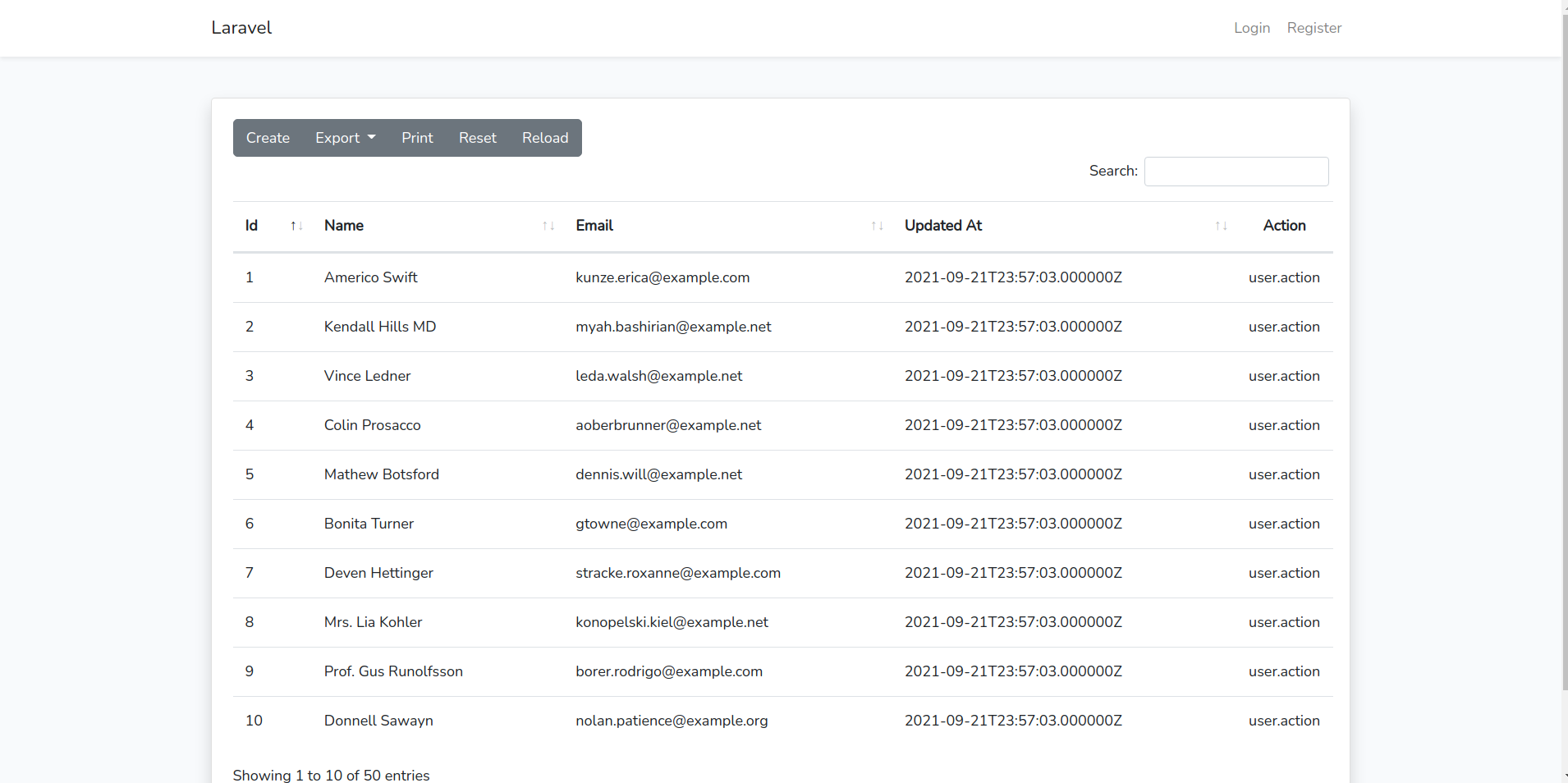
Kesimpulan
Pada postingan ini kita sama-sama belajar untuk mengintegrasikan dataTables server side rendering dengan laravel 8. Berbeda sekali ketika mengintegrasi dataTables secara manual, menggunakan package Laravel Datatables ini benar-benar memudahkan dan mempercepat dalam pembuatan dataTatables.
Ada banyak hal yang belum kita eksplore dalam penggunaan package Laravel DataTables ini, seperti column editing, row editing, searching dan filter, dan juga penggunaan plugin dataTables lainnya. Selain itu bagaimana kalau data yang ditampilkan itu berelasi dengan table lainnya. Kira-kira apa yang perlu kita eksplore lagi ya?
